變更連接模式
可以在印表機上切換連接模式或變更網路名稱(SSID)和其他設定。
第一次連接印表機時需要進行設定。 返回應用程式軟體並設定印表機。
-
在印表機上選擇
 (主頁(HOME))。
(主頁(HOME))。 -
點選
 [網路(Network)]。
[網路(Network)]。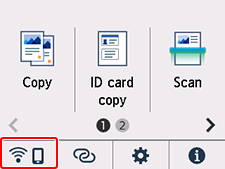
 注釋
注釋- 如果啟用管理員模式或鎖定螢幕,標準使用者可能不會出現設定螢幕。 請向您的網路管理員諮詢設定。
-
點選要使用的連接模式,然後繼續進行設定。
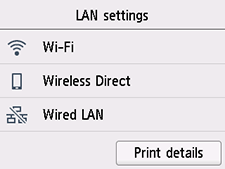
當選擇Wi-Fi時
在Wi-Fi螢幕中點選Wi-Fi設定(Wi-Fi setup),然後選擇Wi-Fi設定方法。
當選擇無線直連(Wireless Direct)時
在無線直連設定(Wireless Direct settings)螢幕中,點選連接至智慧型手機(Connect to smartphone),然後按照螢幕上的說明進行操作。
當選擇有線LAN(Wired LAN)時
點選啟用/禁用有線LAN(Enable/disable Wired LAN) > 啟用(Enable)。
使用乙太網路電纜線連接印表機和網路裝置(路由器等)。
變更無線直連設定時
選擇![]() (主頁(HOME)),點選螢幕左下方的
(主頁(HOME)),點選螢幕左下方的![]() (網路(Network)),然後點選無線直連(Wireless Direct)。
(網路(Network)),然後點選無線直連(Wireless Direct)。
在無線直連設定(Wireless Direct settings)螢幕中,點選變更網路名稱(SSID)(Change network name (SSID))、變更密碼(Change password)或2.4GHz/5GHz切換(2.4GHz/5GHz Switch),然後變更網路名稱(SSID)、密碼或頻帶。
 注釋
注釋
- 如果啟用管理員模式或鎖定螢幕,標準使用者可能不會出現設定螢幕。 請向您的網路管理員諮詢設定。
- 無線直連使用2.4GHz將裝置(例如電腦)連接到印表機。
要使用5GHz進行連接,請在2.4GHz/5GHz切換(2.4GHz/5GHz Switch)螢幕中點選5GHz。
根據所在國家或地區,本印表機不支援使用5GHz頻段的無線直連。

